Налаштування Elementary OS після установки
Платформа Elementary OS заснована на Ubuntu і за замовчуванням використовує графічну оболонку Pantheon. Остання версія 5.0 вийшла практично відразу ж після останнього оновлення Ubuntu і надає ряд розширених можливостей. Однак сьогодні мова піде не про переваги і недоліки цієї операційної системи, а про процедуру її первинної настройки після інсталяції. Даному процесу потрібно приділити особливу увагу, оскільки правильна конфігурація дозволяє в повній мірі насолодитися комфортною роботою за комп'ютером.
зміст
- Налаштовуємо Elementary OS після установки
- Оновлення системних компонентів
- установка GDEBI
- Включення репозиторіїв PPA і інсталяція Tweaks
- установка браузерів
- Додавання кодеків і програвача медіафайлів
- Відключення гостьовий сесії
- Управління харчуванням для ноутбуків
- Установка драйверів для відеокарти NVIDIA
- Установка Java JRE / JDK
- Установка додаткового програмного забезпечення
- Налаштування прав доступу
Налаштовуємо Elementary OS після установки
Мінімальна, що потрібно зробити відразу ж після першого запуску Elementary OS - встановити необхідний набір програмного забезпечення. Далі слід налаштувати вже всі присутні компоненти для оптимальної взаємодії. Чим детальніше буде первинна настройка, тим менше додаткових дій доведеться здійснювати вже під час повноцінної роботи з цією платформою. Ми розділили сьогоднішню задачу на кілька кроків, щоб максимально спростити розуміння операції для початківців користувачів.
Читайте також:
Переваги та недоліки дистрибутивів на ядрі Linux
Популярні дистрибутиви Linux
Оновлення системних компонентів
Зазвичай на комп'ютер інсталюється чиста релізний версія, яка не включає в себе всі подальші оновлення. Тому в першу чергу потрібно додати всі нововведення, випущені за час існування сборкі.Еті дії здійснюються через класичну консоль і виглядають таким чином:
- Відкрийте стандартну консоль будь-яким зручним чином, наприклад, через меню додатків або затисненням комбінації клавіш Ctrl + Alt + T. Тут введіть першу команду
sudo apt-get update. - Підтвердіть дію введенням пароля від облікового запису користувача root. У Elementary OS, на відміну від інших дистрибутивів, що вводяться символи пароля відображаються у вигляді зірочок.
- Для виконання оновлення вам буде потрібно активне підключення до інтернету, благо воно налаштовується автоматично. Чекайте завершення додавання нових бібліотек.
- Застосуйте всі встановлені компоненти через
sudo apt-get upgrade. - У відповідь на запит про скачування підтвердіть його, вибравши варіант Д.
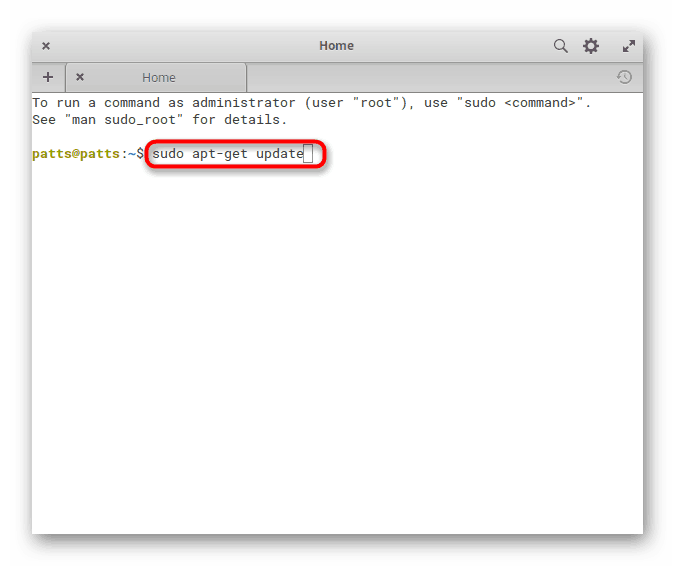
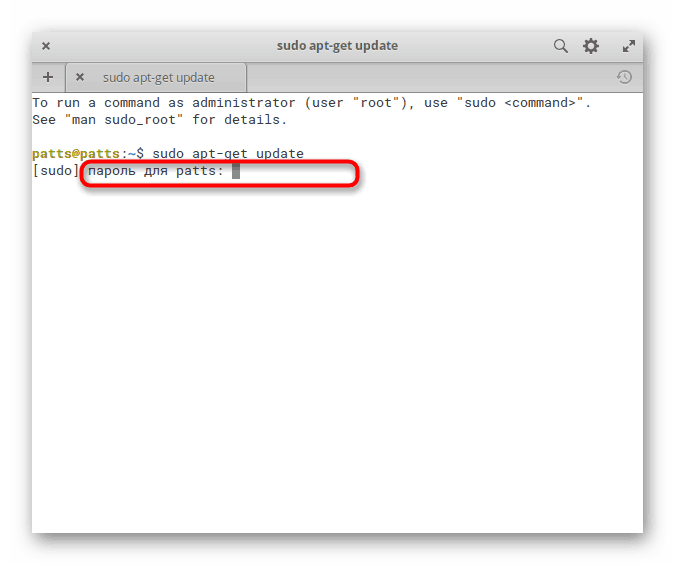
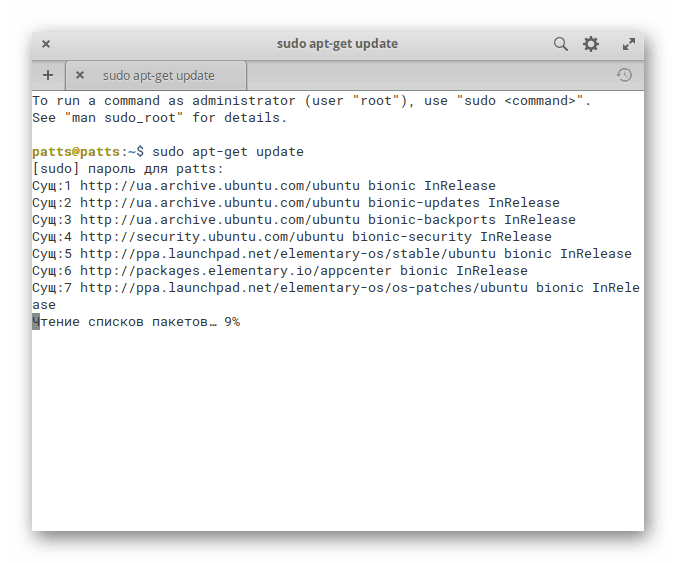
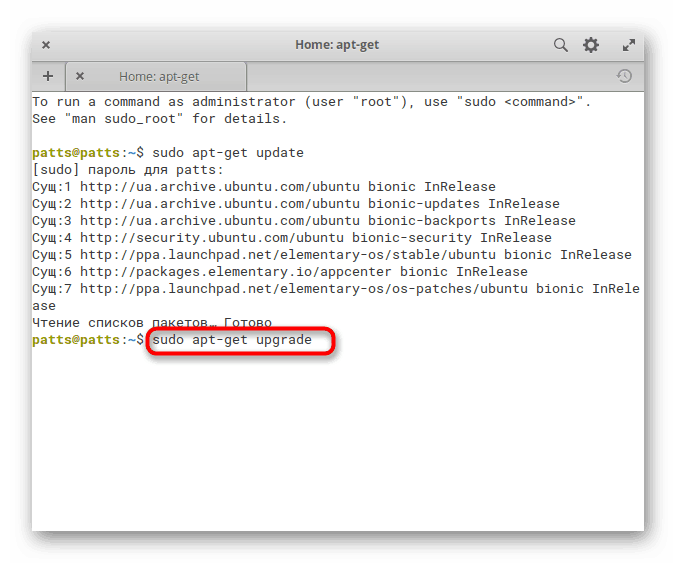
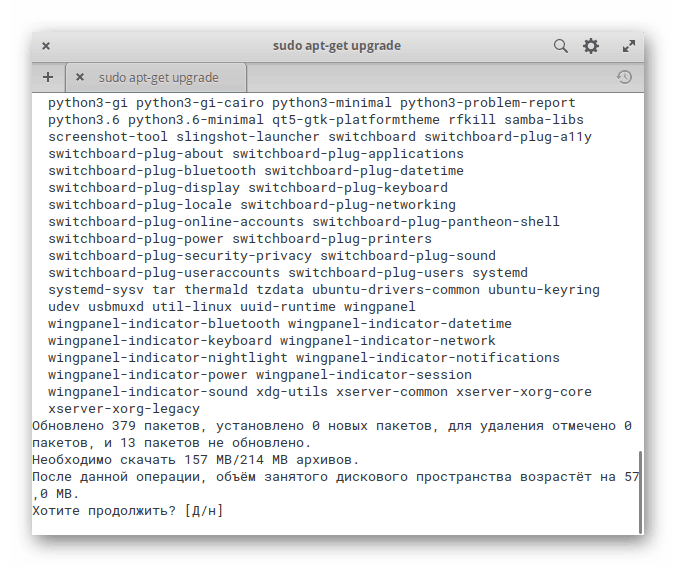
Якщо ви є прихильником графічного інтерфейсу, це ж дію можна зробити через меню додатків. Через пошук запустіть «AppCenter».
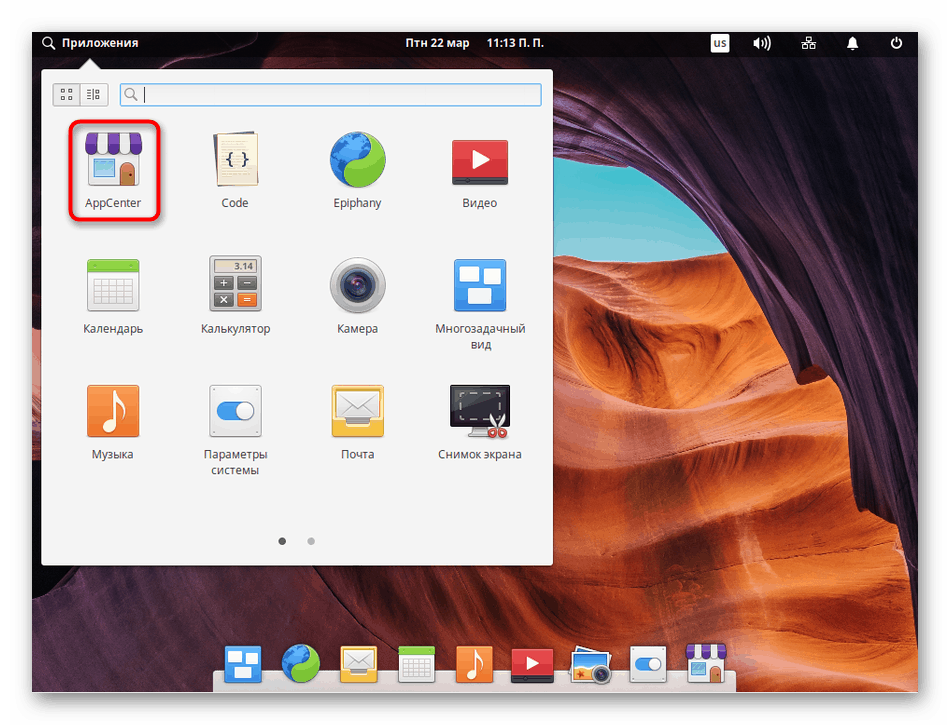
Натисніть на «Оновлення операційної системи» та чекайте закінчення інсталяції нововведень.
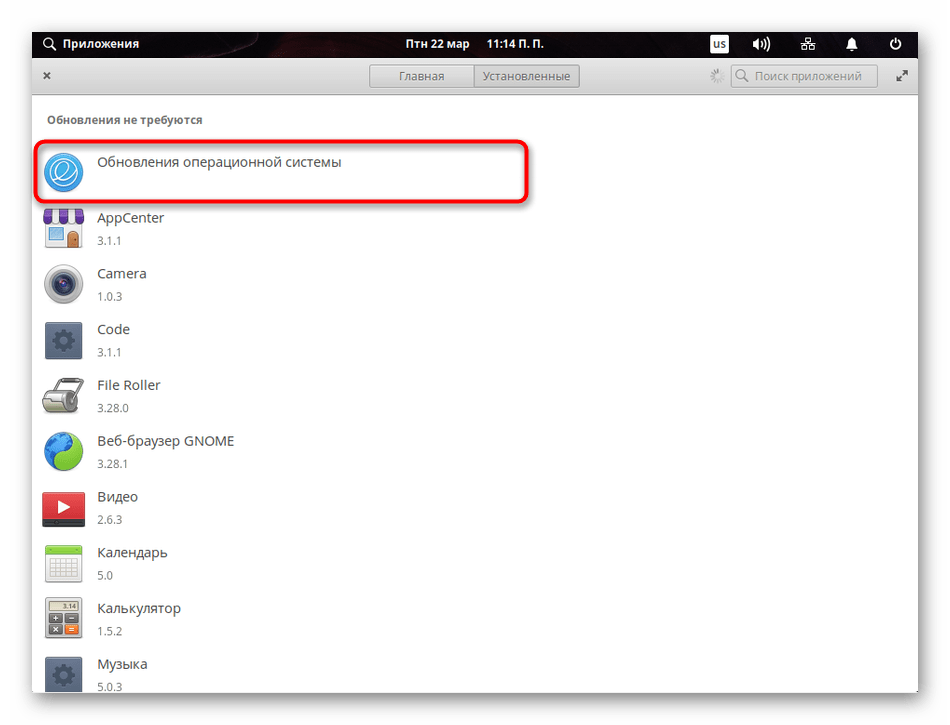
Важливо не пропускати цей крок, оскільки тільки при наявності всіх нових компонентів в системі кількість помилок при виконанні інших операцій значно зменшиться, тому що більшість з них пов'язано саме з відсутністю важливих бібліотек.
установка GDEBI
Користувачі Ubuntu вже зіткнулися з тим, що установка DEB-пакетів доступна не тільки через «Термінал», а й через файловий менеджер. Досить тільки двічі клацнути на директорії, як вона тут же запуститься через стандартний додаток і почнеться процедура інсталяції. За замовчуванням в розглянутій сьогодні ОС інсталяція файлів формату DEB можлива тільки через консоль, але установка простої програми GDEBI дозволить робити це через GUI.
- Вставте в «Терміналі» рядок
sudo apt install gdebiі натисніть на клавішу Enter. - Активуйте права суперкористувача.
- Підтвердіть запит про додавання нових файлів при його появі.
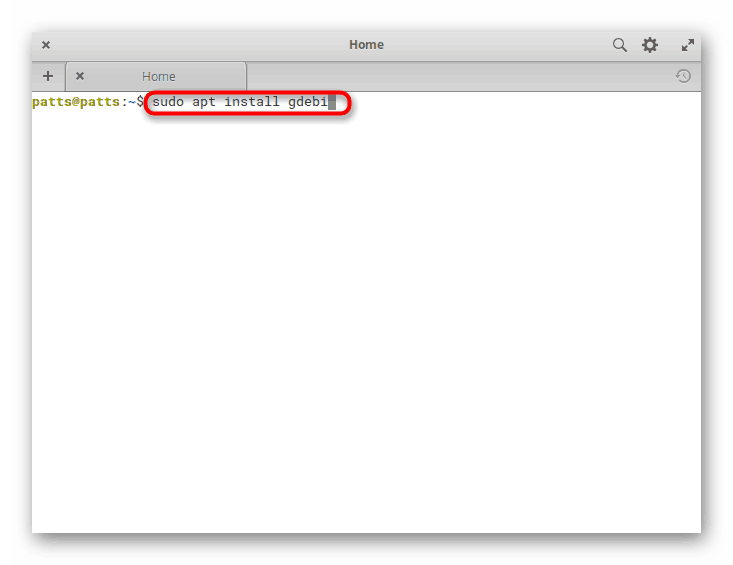
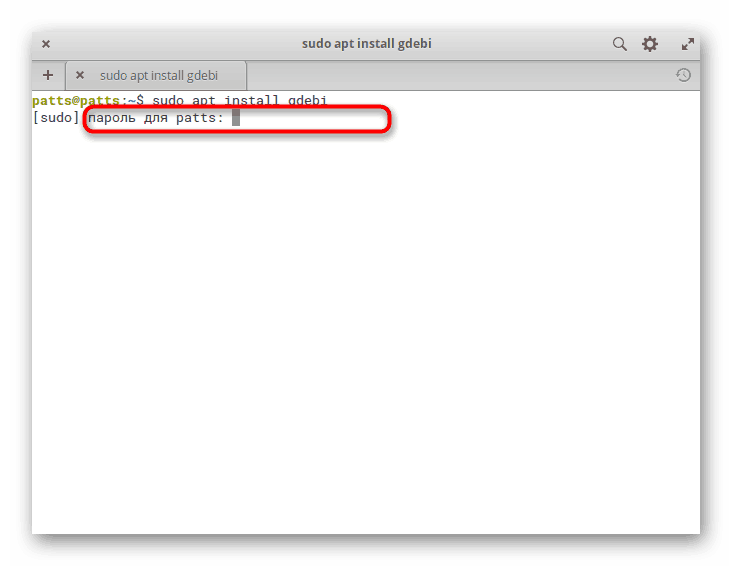
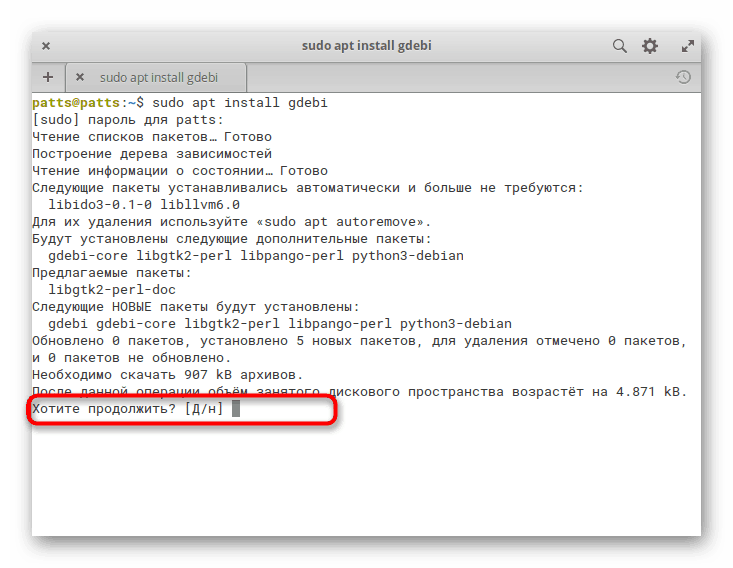
Тепер у разі наявності DEB-пакетів їх можна просто запустити, після чого відкриється нове вікно і буде запропоновано почати операцію установки програмного забезпечення.
Включення репозиторіїв PPA і інсталяція Tweaks
Ми вирішили об'єднати процедуру активації підтримки користувальницьких сховищ і установку Tweaks - інструменту для налаштування зовнішнього вигляду, оскільки ці два процеси взаємопов'язані. Якщо ж у вас немає бажання займатися налаштуванням зовнішнього вигляду, просто активуйте репозиторії, а частина з додаванням конфигурационной утиліти пропустіть.
- Активація PPA відбувається через команду
sudo apt-get install software-properties-common. - Далі з призначеного для користувача сховища завантажуються компоненти Elementary Tweaks шляхом введення
sudo add-apt-repository ppa:philip.scott/elementary-tweaks. - Підтвердіть додавання репозиторію натисканням на Enter.
- Оновлення системні бібліотеки вже знайомим виразом
sudo apt update. - Завершіть установку інструменту
sudo apt install elementary-tweaks. - Тепер ви можете відкрити меню і перейти в розділ «Параметри системи».
- Тут буде розташовуватися нове меню «Твіки».
- У ньому присутня безліч параметрів настройки оформлення шрифтів, анімацій, файлів і окремих вікон.
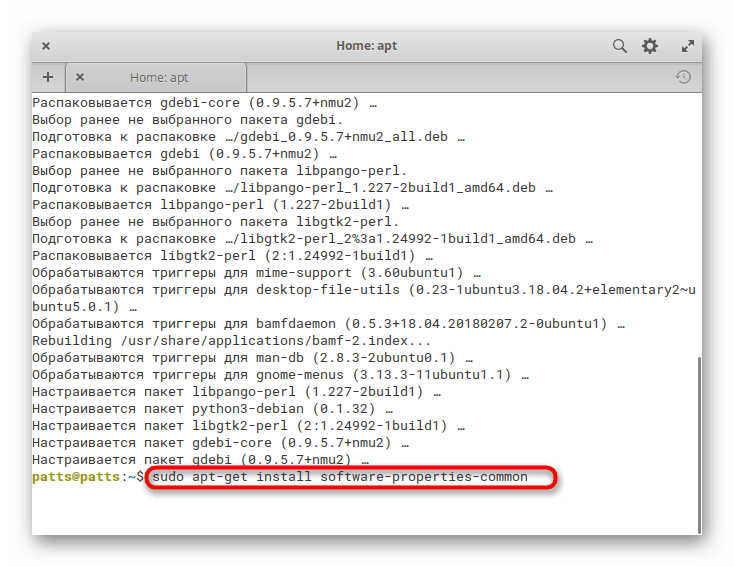
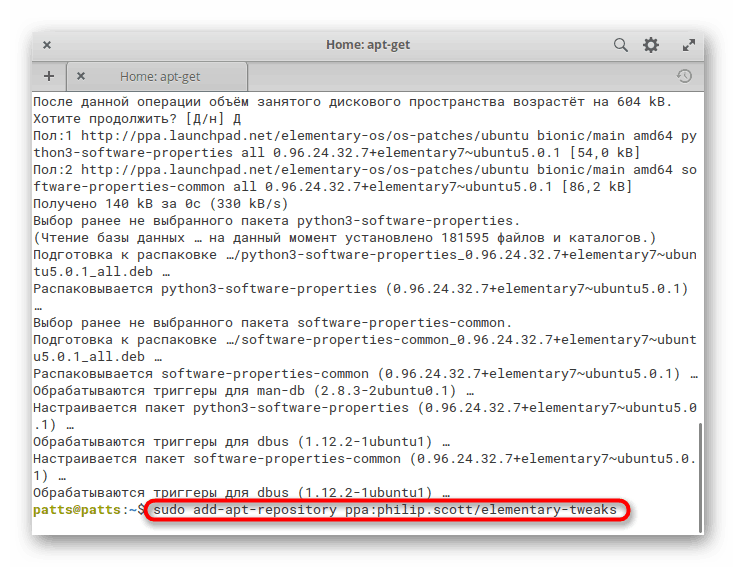
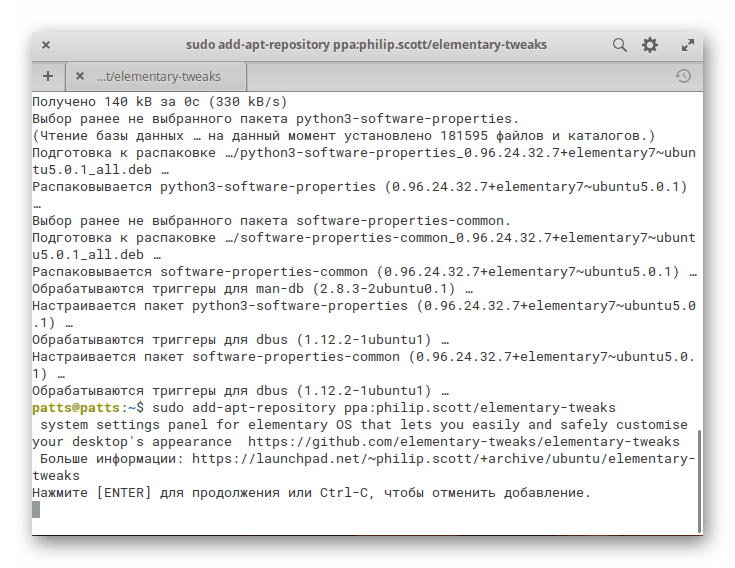
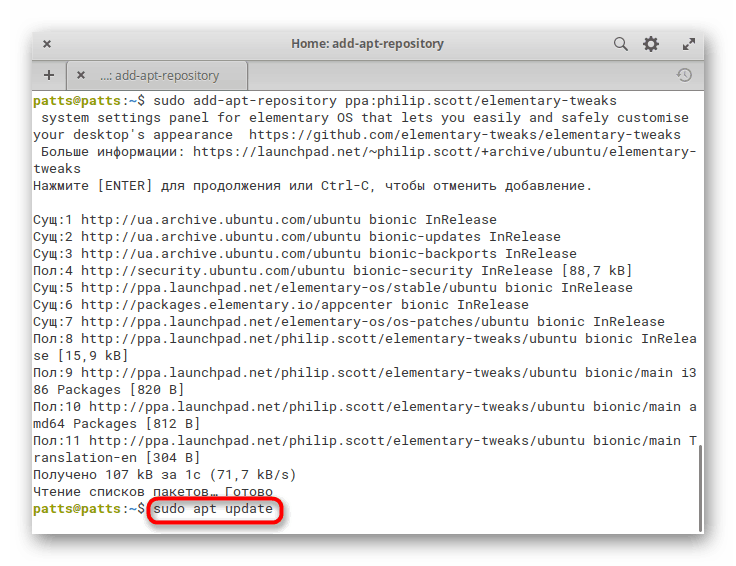
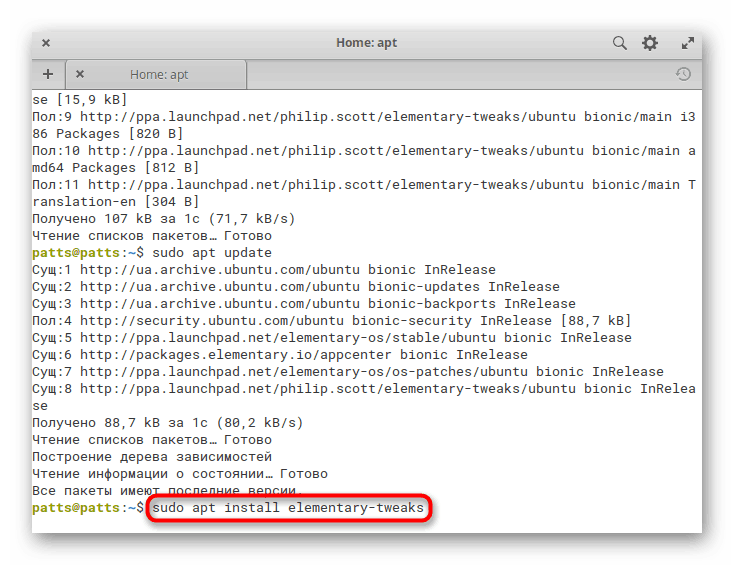
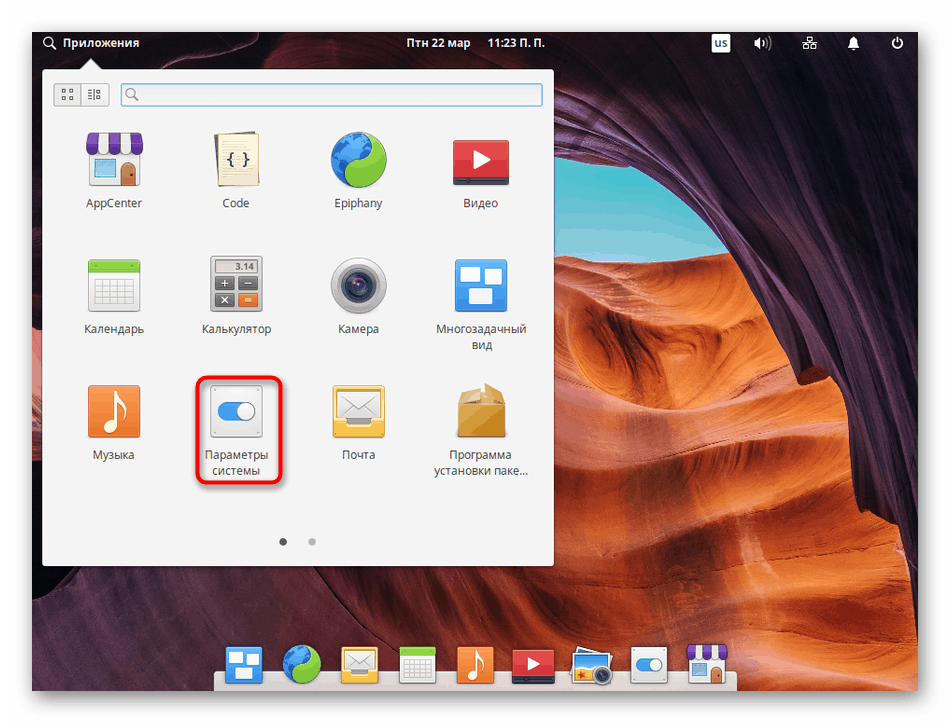
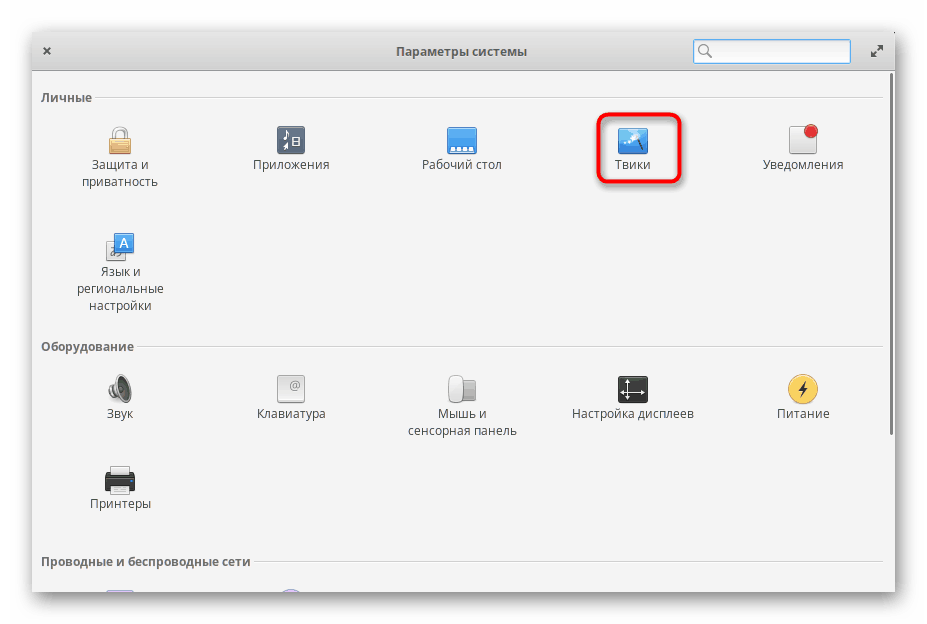
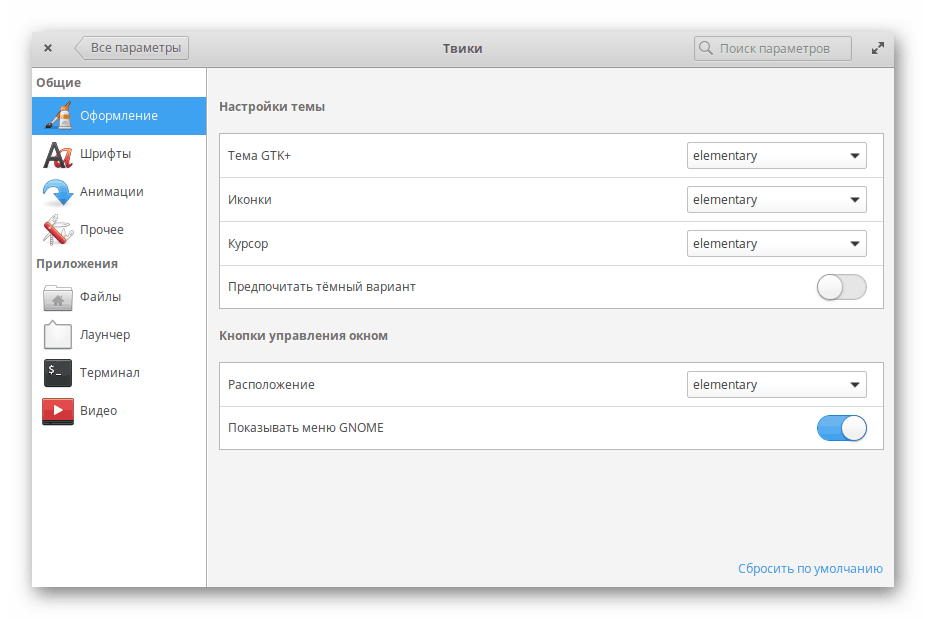
Конкретних рекомендацій по конфігурації оформлення ми давати не будемо, оскільки кожен параметр редагується індивідуально. Хотілося б тільки відзначити, що управління цим інструментом інтуїтивно зрозуміло і розбереться з ним навіть недосвідчений користувач.
установка браузерів
Зараз багато розробників веб-оглядачів створюють версії своїх продуктів для операційних систем на базі Linux, особливо, коли самі браузери зроблені на відкритому движку Chromium, оскільки це значно спрощує процес адаптації. В окремій нашій статті за наступним посиланням ви зможете ознайомитися зі списком найкращих браузерів для цієї платформи, а зараз ми торкнемося теми інсталяції самого популярного веб-браузера під Лінукс - Mozilla Firefox .
Читайте також: Браузери для Linux
- В консолі пропишіть команду
sudo apt install firefox. - Введіть пароль для активації прав суперкористувача.
- Підтвердіть додавання нових системних компонентів. По завершенні установки браузер автоматично стане основним і буде доступний для запуску через меню додатків.
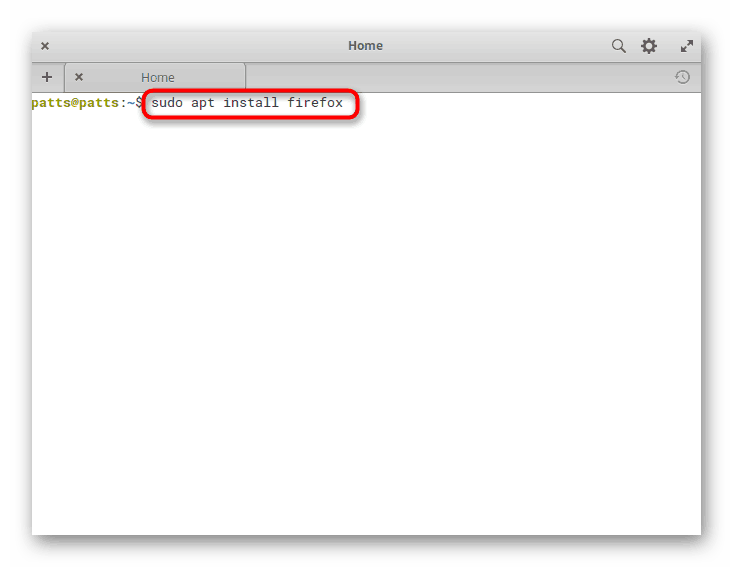
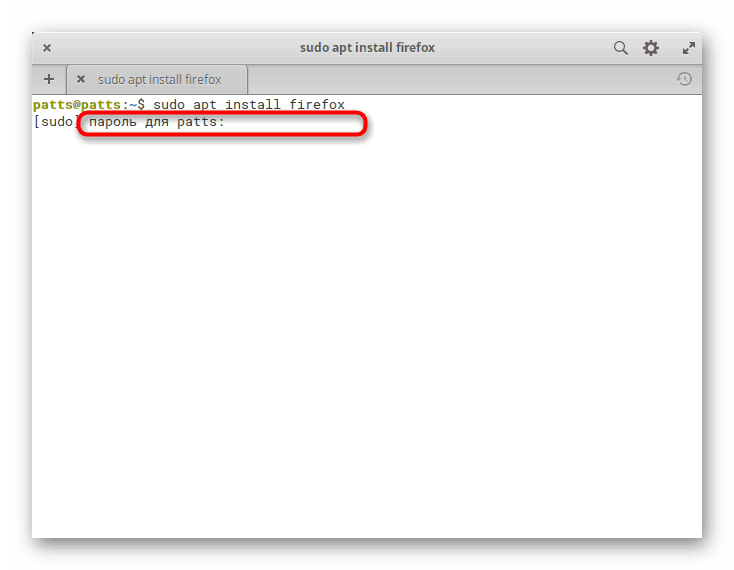

Якщо ж ви бажаєте встановити чистий Chromium , Зробити це можна, запровадивши sudo apt install chromium-browser . Інструкції з інсталяції інших популярних оглядачів шукайте в окремих матеріалах далі.
Детальніше: Установка яндекс.браузер / Google Chrome в Linux
Додавання кодеків і програвача медіафайлів
Користувачі Elementary OS досить часто стикаються з необхідністю запуску відео або аудіо на комп'ютері. На жаль, стандартна комплектація системи не включає в себе ні плеєра, ні необхідних кодеків, через що їх потрібно встановити вручну. Для початку додамо кодеки:
- Впишіть в «Термінал» рядок
sudo apt install ubuntu-restricted-extras libavcodec-extra ffmpegі натисніть на Enter. - З'явиться вікно установки пакета. Підтвердіть ліцензійну угоду і дотримуйтесь простий інструкції.
- Залишилося тільки встановити плеєр. За приклад візьмемо популярне рішення VLC. Інсталюється він з офіційного сховища
sudo apt install vlc.
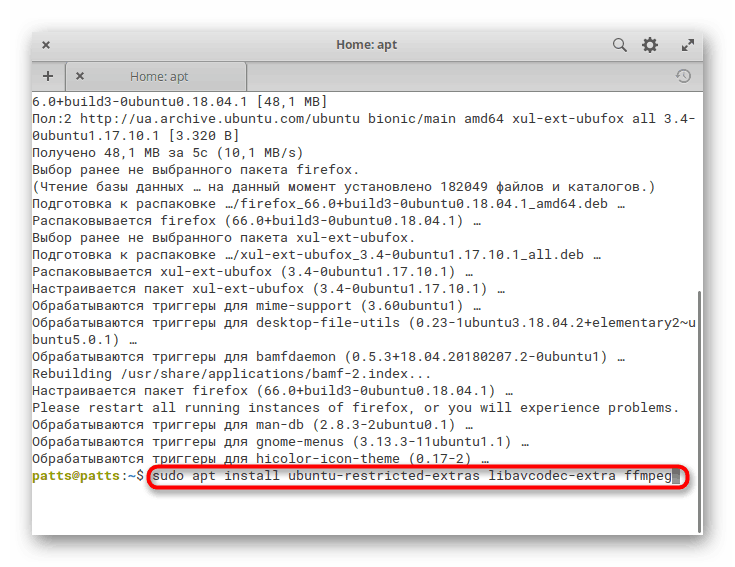
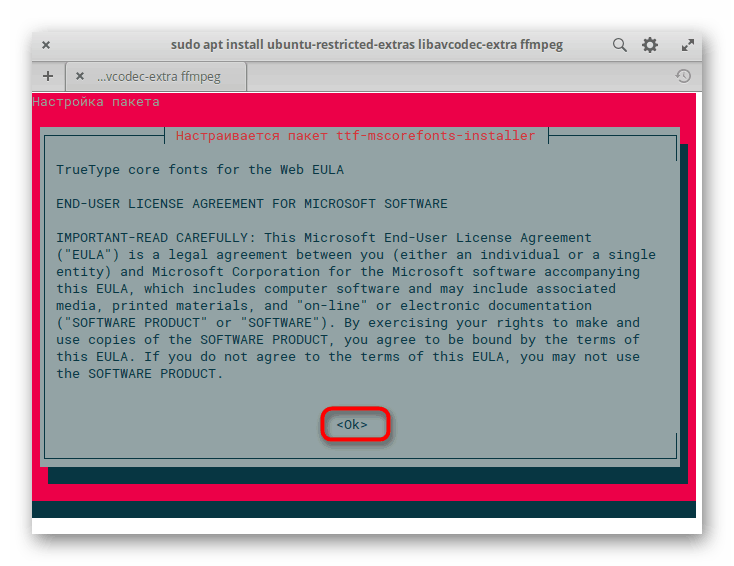
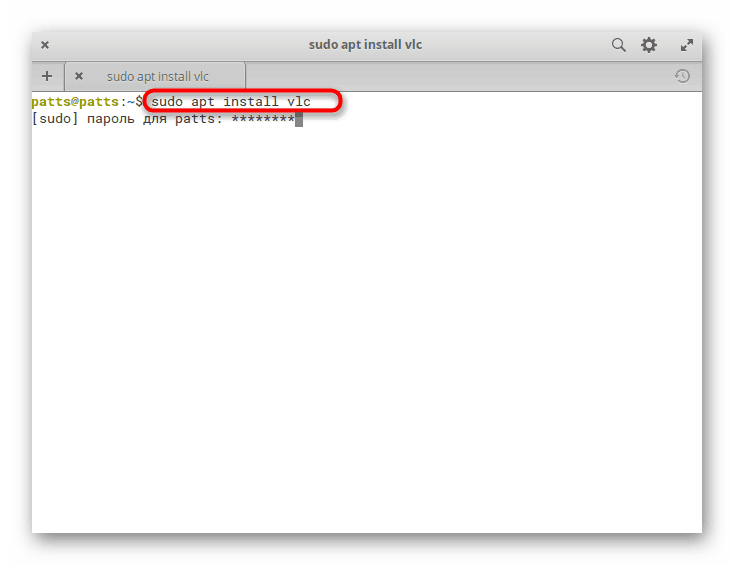
Тепер все медіафайли будуть запускатися через цей програвач за замовчуванням і всі вони повинні бути сумісні, оскільки раніше ми додали необхідні кодеки. Що стосується відтворення відео і відкриття різних додатків в браузері, то тут такі кодеки і плеєр будуть марні. Потрібно додати в систему Flash Player , А про те, як це зробити, читайте в іншому нашому матеріалі за наступним посиланням.
Читайте також: Установка Adobe Flash Player в Linux
Відключення гостьовий сесії
За замовчуванням в Elementary OS присутній гостьова сесія, яка дозволяє увійти в систему без введення пароля. Звичайно, доступ при цьому буде досить обмежений, але деякі дії гість все-таки зможе виконати. Щоб уникнути таких несанкціонованих авторизаций рекомендується відключити гостьову сесію, а робиться це однією командою sudo sh -c "echo 'allow-guest=false' >> /usr/share/lightdm/lightdm.conf.d/40-pantheon-greeter.conf" .
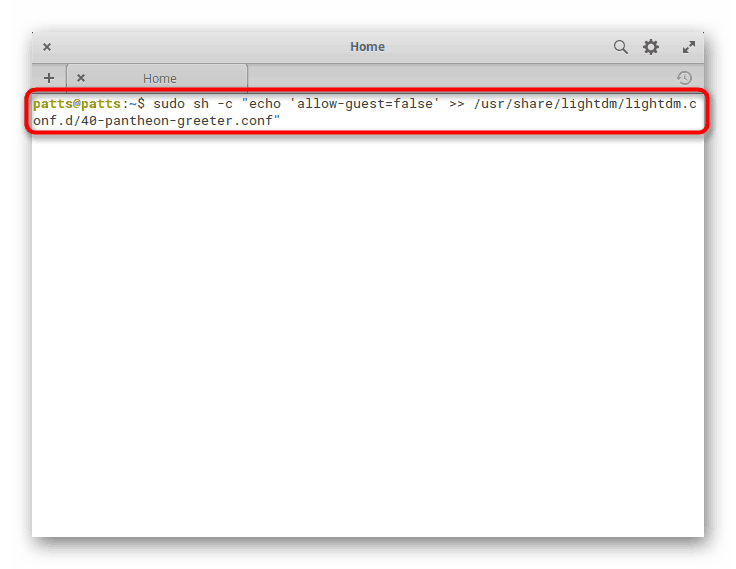
Після цього при вході в систему буде відображатися тільки активна обліковий запис і завжди знадобиться вводити пароль, щоб зробити успішну авторизацію.
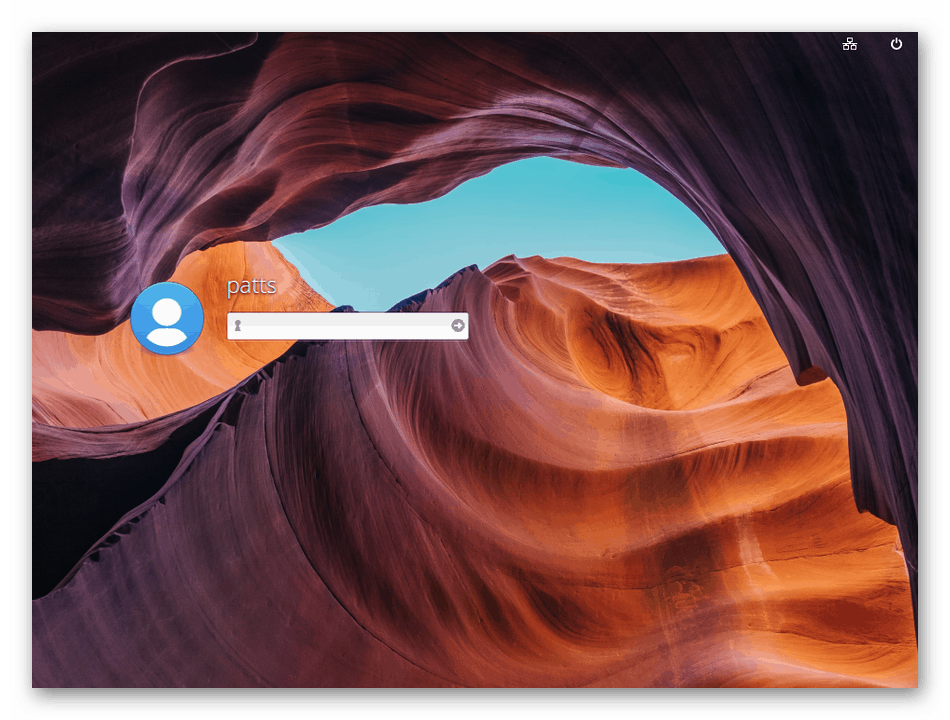
Хоч дистрибутиви на ядрі Linux і вважаються найбезпечнішими, деякі користувачі зацікавлені в забезпеченні додаткової безпеки. Її надають програми-антивіруси. Якщо ви бажаєте встановити таке ПЗ, читайте нашу наступну статтю.
Читайте також: Популярні антивіруси для Linux
Управління харчуванням для ноутбуків
Деякі юзери встановлюють розглянуту платформу на ноутбуки. У стандартній комплектації немає кошти з управління живленням, тобто налаштувати яскравість або виставити енергозберігаючий режим не вийде. Однак додати інструмент по конфігурації цих параметрів, який має назву TLP, можна самостійно.
- Першочергово в систему додається призначений для користувача репозиторій через команду
sudo add-apt-repository ppa:linrunner/tlp. - Підтвердіть додавання натисканням на Enter.
- Оновлення системні бібліотеки:
sudo apt update. - Встановіть інструмент з допомогою
sudo apt install tlp tlp-rdw. - Відкриється додаткове вікно настройки пакета. Наведені в ньому інструкцій.
- Запустіть компонент командою
sudo tlp start. Тепер в меню «Параметри системи» з'явився окремий розділ для конфігурації батареї лептопа.
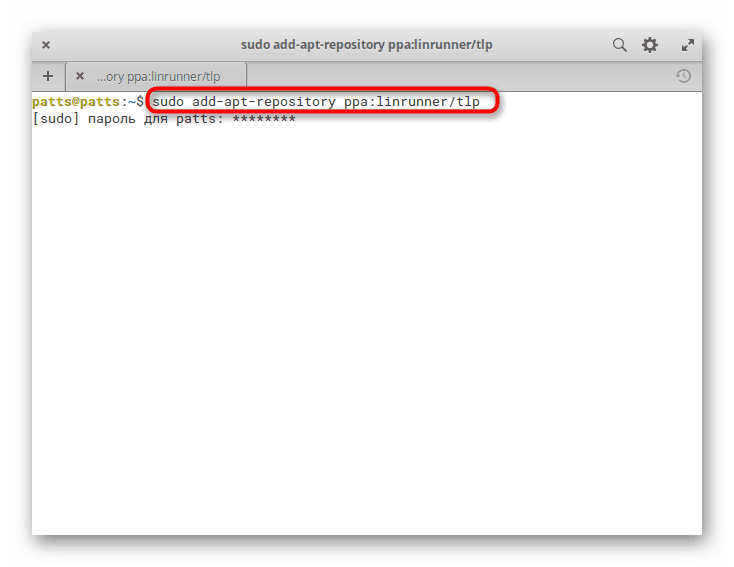
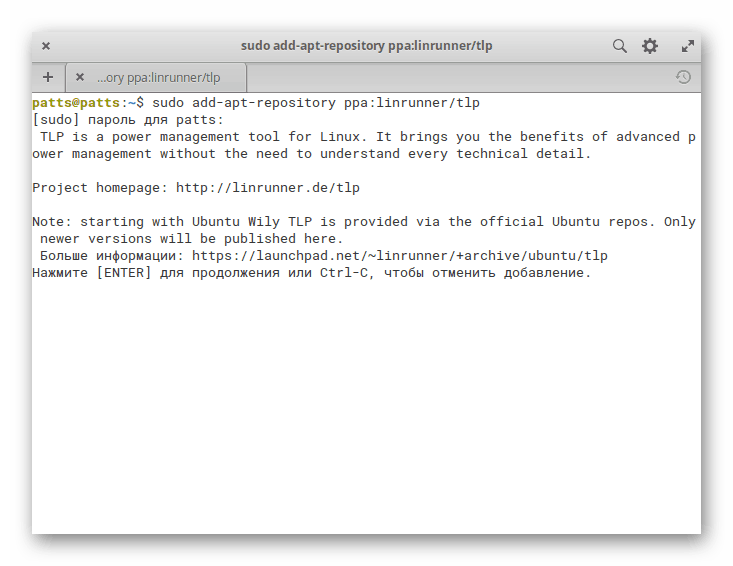
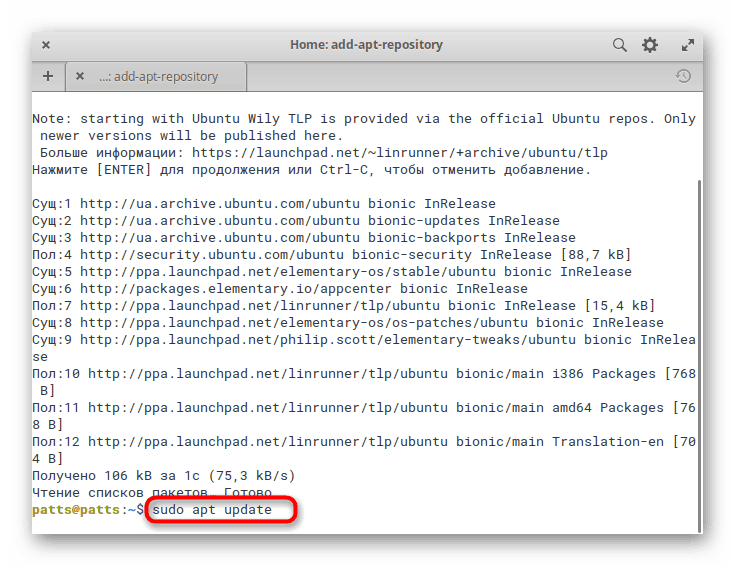
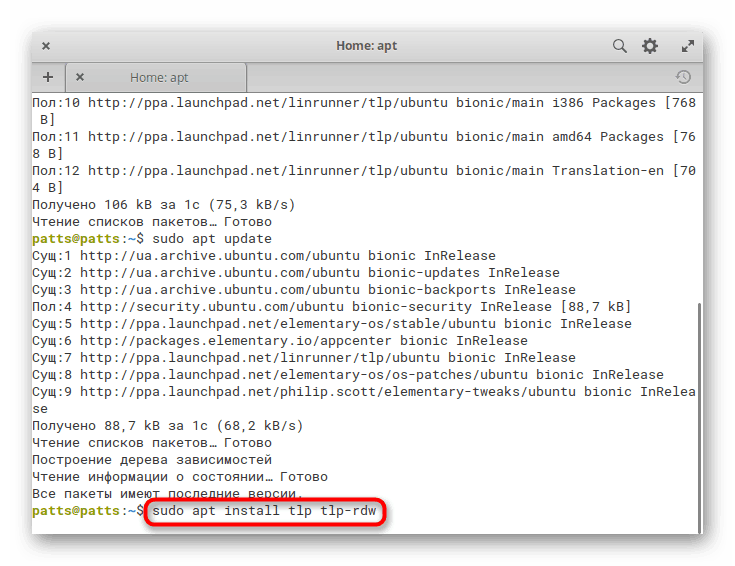
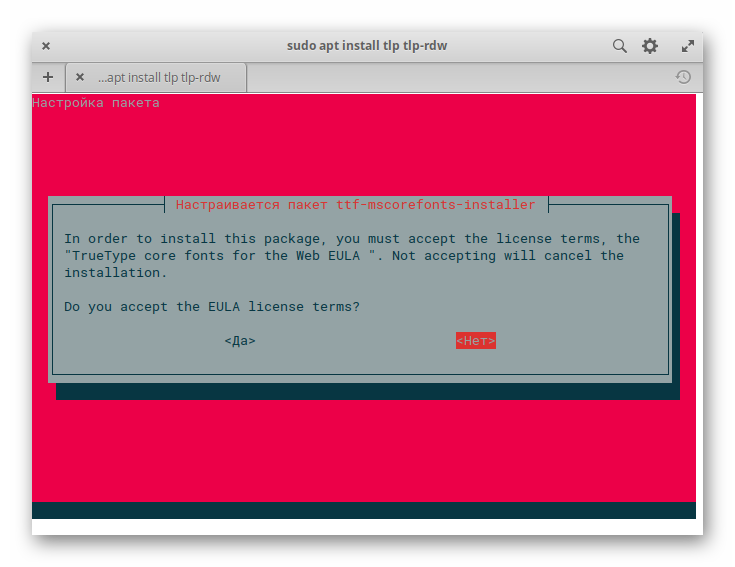
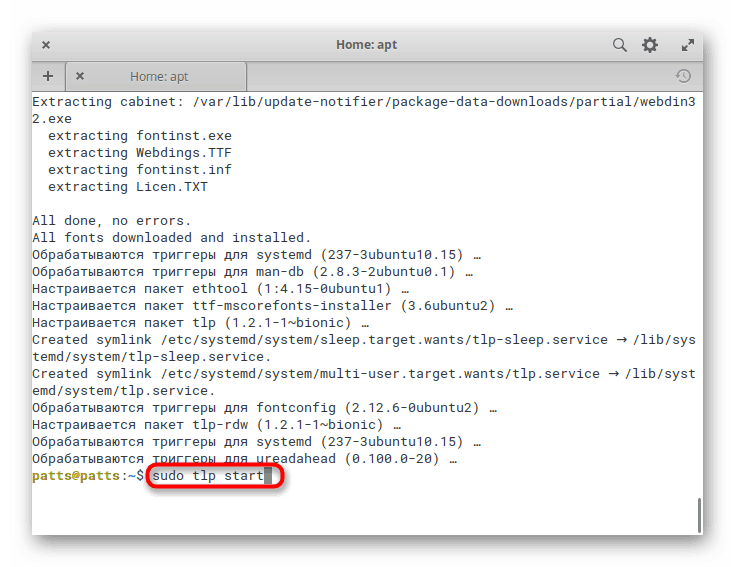
Установка драйверів для відеокарти NVIDIA
Зазвичай відповідний графічний драйвер після установки ОС визначається автоматично, однак з необхідністю додаткової інсталяції ПО найчастіше стикаються власники відеокарт NVIDIA. Таке завдання виникає через відмінності версій в офіційних і призначених для користувача сховищах. Детальний керівництво по цій темі шукайте далі.
Детальніше: Установка драйверів для відеокарти NVIDIA в Linux
Установка Java JRE / JDK
Компоненти Java в Elementary OS потрібні для запуску багатьох додатків і веб-сайтів. За замовчуванням цей елемент системи теж відсутня, тому його потрібно додати вручну. Існує чотири доступних методу інсталяції, кожен з яких буде максимально корисний в певних ситуаціях. Радимо ознайомитися з кожним з них і вибрати найбільш підходящий.
Детальніше: Установка Java JRE / JDK в Linux
Установка додаткового програмного забезпечення
Програми та утиліти в Elementary OS встановлюються точно так же, як і в Ubuntu, а основним форматом пакетів вважається DEB. Однак це не скасовує того факту, що навіть такий тип пакетів можна встановити різними методами, наприклад, скачавши з офіційного сховища або призначеного для користувача сховища. Розгорнуте керівництво по темі установки програм ви знайдете в інший нашій статті по посиланню нижче, ми ж би хотіли показати кілька команд для швидкого додавання популярних додатків:
Відеоплеєр MPV:
sudo add-apt-repository ppa:mc3man/mpv-tests
sudo apt update
sudo apt install mpv
Графічний редактор Gimp:
sudo add-apt-repository ppa:otto-kesselgulasch/gimp
sudo apt update
sudo apt install gimp
Мессенджер Telegram:
sudo add-apt-repository ppa:atareao/telegram
sudo apt-get update
sudo apt-get install telegram
Пакет офісних додатків LibreOffice:
sudo add-apt-repository ppa:libreoffice/libreoffice-prereleases
sudo apt update
sudo apt install libreoffice
Детальніше: Установка програм в Linux
Налаштування прав доступу
По завершенні всіх процедур залишилося тільки створити додаткові облікові записи, якщо комп'ютером користується декілька чоловік, а також налаштувати права доступу для кожної з них. Завдяки виставлення таких прав ви забезпечите розподіл привілеїв і створите кордону між системними і призначеними для користувача директоріями. Тому кожен користувач отримає доступ тільки до відведеним йому файлів.
Детальніше: Налаштування прав доступу в Linux
На цьому процедура основний конфігурації Elementary OS після установки завершена, ознайомитися з усіма залишилися параметрами можна у відповідному меню, перейшовши в нього через графічну оболонку. Якщо ви вперше стикаєтеся з роботою на подібних платформах, рекомендуємо вивчити матеріал з основ управління, який був створений розробниками елементарний ОС.